ApowerShow是一款拥有大量强大视频制作功能的软件。视频制作处理你一定不能错过专业的ApowerShow。它提供了一种在PC上创建和显示出色视频的好方法;它具有非常直观的界面和广泛的模板,人们可以在短短几分钟内轻松创建时尚的视频以及照片和音乐。此外,作为一站式视频创作者,还具有内置的拼贴功能,可以轻松创建各种样式的分屏视频;支持修剪视频文件,只需单击添加修剪标记按钮修剪视频,然后拖动滑块或单击向上或向下按钮设置开始和结束时间,即可在必要的秒数内调整时间,非常灵活;支持视频屏幕尺寸裁剪,可以将鼠标指针移至裁剪框上的四个蓝色实线处,然后拖动裁剪框以裁剪视频,以相同的方式设置尺寸和位置;用户可以根据自己的需要进行设置;需要的用户可以下载体验。
软件功能:
在数分钟内制作出色的视频查找世界上最酷的视频制作器
ApowerShow使您可以使用照片,音乐和许多时尚的模板来创建时尚的视频。
只需选择您喜欢的设计,然后将照片或剪辑导入视频创建者即可,而无需任何设计技巧。
创建动画拼贴画使用此视频拼贴画制作器,您可以使用动态图片库创建来自婚礼,生日派对或生活中其他珍贵回忆的漂亮拼贴画。
您可以从20种可用样式中进行选择,以突出显示视频拼贴。添加一些音乐或过滤器将使您的拼贴更加有趣。
所有视频创建软件还带有内置的视频下载器和录像机。
您可以充分利用它来下载和录制视频资料,并且视频资料可以包含在您自己的组合中。
适合您的简单视频制作器
您可以使用我们简单的视频制作器制作许多不同类型的视频!
使用说明:
配置设定
建议您在开始制作视频之前配置默认设置以获得更好的体验。单击“设置”按钮以配置特定设置。
偏好
您可以根据需要更改设置中的默认选项,例如,可以选择另一个文件夹来查找已处理的文件。检查首选项选项以了解更多详细信息。
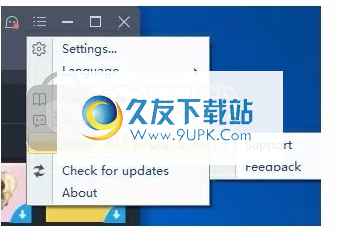
帮我
使用软件时遇到问题时,只需单击“帮助”>“支持”,即可在“支持”页面上获得相应的帮助。有时,当您通过票务系统联系我们的技术支持时,他们会要求您提供软件日志,然后您可以单击“帮助”>“反馈”向我们发送软件日志。有效解决问题。
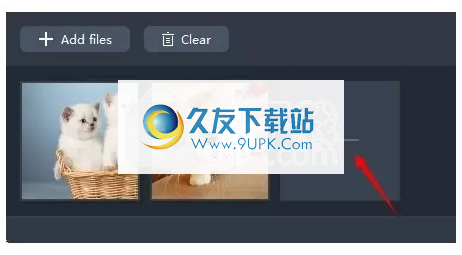
生产MV
作MV”标签下,有三部分可供选择。
在左上方是播放器窗口,
您可以播放和预览保存的MV。
左下方是添加图片的位置。添加图片后,所有图片将显示在此部分中。
右侧包括3个功能选项卡:主题,音乐和导出。
现在,您可以按照以下步骤通过组合图片,视频和音乐来制作MV。
将文件加载到程序中
添加文件-单击“添加图片”按钮或“ +”按钮,然后从计算机或软件的外部硬盘驱动器中选择要使用的图片/视频。如果要同时添加批处理图片/视频,请用鼠标将其全部选中,然后单击窗口中的“打开”按钮。加载的图片/视频片段将显示在软件界面的下部。您可以通过使用鼠标拖放来手动调整图片/视频的顺序。
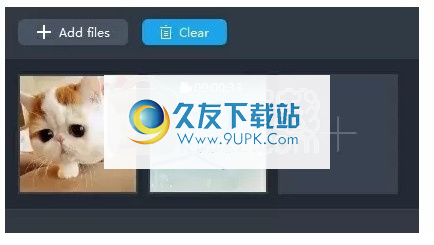
删除文件–将鼠标移到您将不使用的图片/视频上,红色X图标将显示在角落。单击它,图片/视频将被删除。单击“空”按钮删除所有添加的图片/视频。
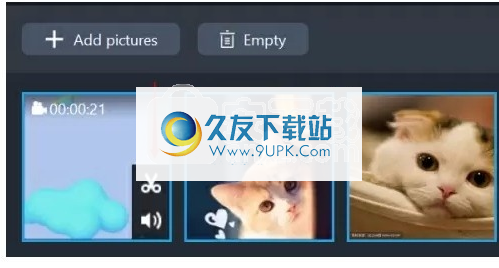
提示:将鼠标移到底部加载的视频素材上,两个图标将出现在每种材料的右上角。单击剪刀图标以剪切所需的部分并删除不需要的部分;或单击扬声器图标以使视频静音。

套用主题
在界面的右侧,在“主题”选项卡下,单击样式上的“下载”图标以使其可用。完全下载后,选择它以将主题应用于MV。
注意:每个主题都有其自己的背景音乐。默认情况下,音乐将应用于整个MV。如果要添加自己的音乐,可以转到“音乐”选项卡进行添加。
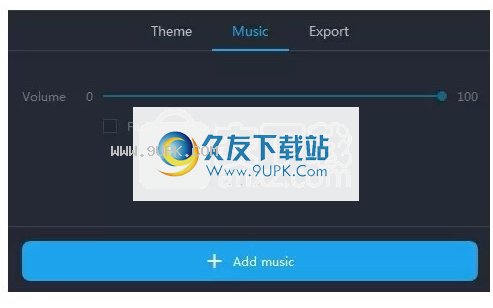
添加音乐
在“音乐”选项卡下,单击“ +添加音乐”按钮以从计算机或外部硬盘驱动器添加歌曲。左右移动“音量”中的滑块以调节音量。如果要在MV中使用音乐效果,请选中“淡入和淡出”框。

预览MV
此时,您可以预览MV的外观。保存之前,单击播放器窗口上的“播放”按钮以观看完整的MV。

导出MV
当您对目前为止已修改的MV中的所有内容都满意时,可以执行此步骤。此时,您可以继续执行最后一步以保存MV。在“导出”选项卡下,为MV选择质量“ 480P”,“ 720P”或“ 1080P”,单击“导出”按钮,在“文件名”中重命名,然后单击“保存”按钮,文件即将导出。
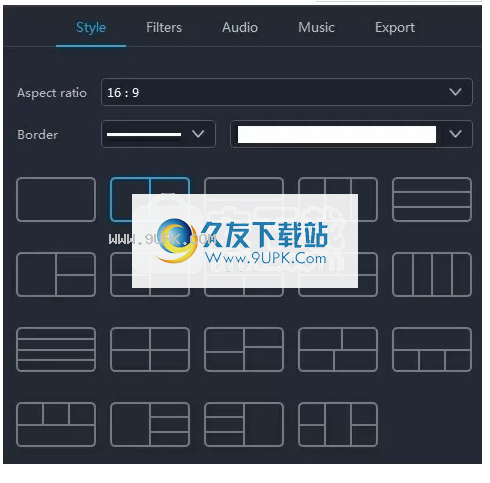
分屏
借助ApowerShow,您可以轻松创建分屏视频。当前有19种分屏样式供您选择。只需单击几下,您就可以将多个视频放在一个屏幕上,设置纵横比,应用滤镜,修改音频和添加背景音乐。
在“分屏”选项卡下,有三个部分可供选择。
播放器窗口位于左上角,您可以在其中播放和预览保存的视频。
左下方是添加视频的位置。样式将随您选择的不同分割屏幕而变化。
右侧包含5个功能标签:样式,过滤器,音频,音乐和导出。
设置分屏风格
在“样式”选项卡下选择要使用的样式。下拉“长宽比”并从16:9、4:3或1:1中选择。您将看到播放器窗口根据不同的长宽比而变化。下拉“边框”中的第一个选项卡,然后选择要在视频中使用的边框样式,下拉第二个选项卡,然后可以选择边框的颜色。

新文件
单击“ +”按钮将视频/图片放置在相应的窗口中。右键单击视频/图片,然后选择“替换”以将视频/图片替换为另一视频/图片;选择“删除”以从软件中删除当前视频/图片。拖动视频/图片以调整要在视频中显示的部分。将鼠标移到每个视频/图片共享的公共边界,直到出现双箭头,然后您可以拖动边界以调整屏幕尺寸。再次将鼠标移到视频上,您会在视频的右下角找到两个图标,单击剪刀图标以修剪要保留在打开的窗口中的视频部分,单击扬声器图标,最后将其静音扬声器视频根据需要。
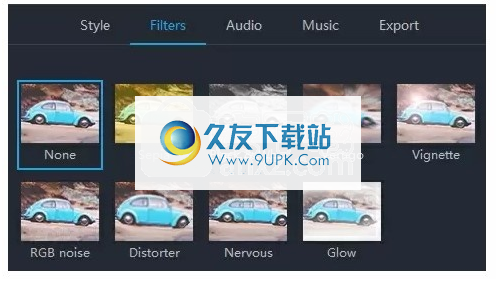
套用筛选器
在“过滤器”标签下,您可以使用大量过滤器。选择您要使用的过滤器样式,它将立即应用于分割屏幕视频。
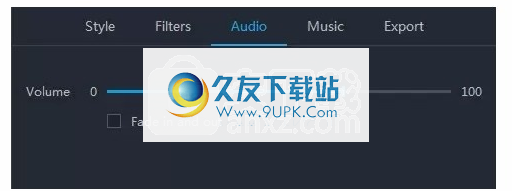
调整音讯
单击“音频”选项卡,然后移动滑块以调节音量。检查“淡入和淡出”选项
n应用音频效果。
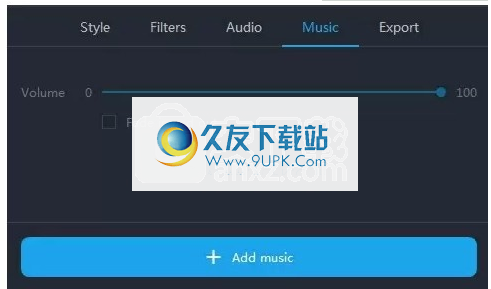
添加背景音乐
单击“音乐”选项卡,然后按“ +添加音乐”将外部背景音乐添加到此视频。选中“淡入和淡出”选项,以在视频中使用音频效果。
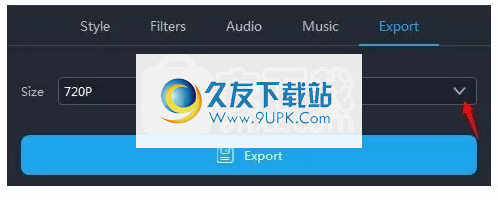
导出视频
单击“导出”选项卡,选择大小480P,720P或1080P,然后单击“导出”按钮以保存视频。
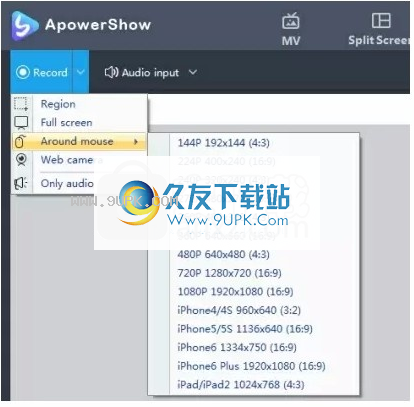
记录画面
如果您保护在线视频/资料免遭下载,则可以使用内置的屏幕录像机。您可以使用记录器捕获在线流以及屏幕上发生的屏幕活动。
转到“录制”选项卡,然后根据您的喜好配置录制设置。

下拉“音频输入”,然后选择所需的声源,例如系统声音,麦克风或两者。
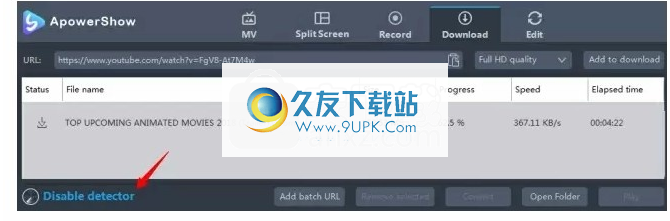
在“录制”菜单中选择首选的录制模式。
提示:该工具提供多种录制模式,包括全屏,区域,网络摄像头,鼠标周围,甚至仅音频。您可以将记录区域自定义为任意大小。
下载影片
该程序配有一个视频下载器,可让您将在线视频捕获到本地驱动器中。此外,该工具可以自动检测和下载在线流。它可用于最流行的视频网站,例如YouTube,Vimeo,Dailymotion等。此外,您可以通过下拉地址栏旁边的菜单为下载的视频(例如4K和HD)选择所需的质量。
自动下载视频
转到“下载”标签,然后在界面底部启用视频检测器。打开托管您要下载的视频的站点。它将很快开始工作。

手动下载视频
您也可以将视频URL直接粘贴到地址栏中,然后按“添加到下载”按钮开始下载。
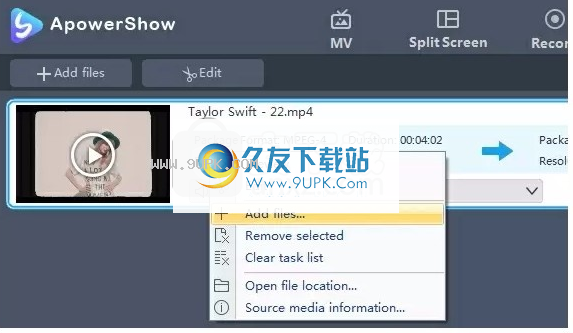
编辑视频
该程序为您提供了全面的视频编辑工具,可用于修剪视频,裁剪视频屏幕尺寸以及从源视频/音频文件中选择所需的剪辑。同时,您还可以根据需要添加水印,并在文件中插入字幕,以便在使用时可以体验更多功能。
新文件
单击工具栏上的“添加文件”按钮,然后在稍后打开的对话框中选择所需的视频/音频文件,也可以将文件直接拖到界面中。您还可以通过右键单击并选择“添加文件...”选项,然后在打开的对话框中选择所需的文件来添加文件。加载的文件将显示在文件列表中。
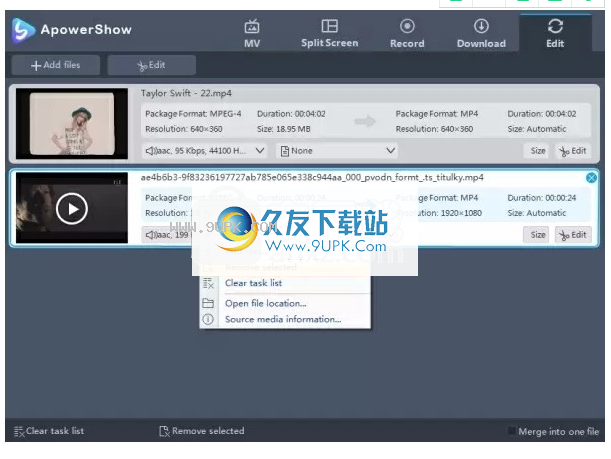
删除文件-如果输入有误,可以单击“已删除的选定文件”删除选定的文件,也可以单击“清除任务列表”清除列表。将视频和音频添加到程序后,所有文件都将在列表中。如果要将多个文件合并为一个完全合并的文件,则可以选择“合并为一个文件”。
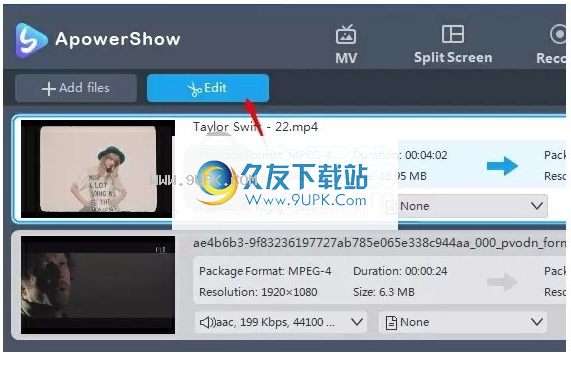
选择要编辑的视频
选择一个视频,单击“编辑”按钮,然后进入“视频编辑”窗口以设计您的视频文件。
软件特色:
1.在几秒钟内制作精彩的视频
可以帮助您创建带有图片,音乐和数十种个性模板的最新视频。
整个过程不需要任何复杂的操作,只需选择所需的设计并导入照片或短视频即可。
2.制作分屏动画
您可以使用在婚礼,生日聚会或生活中重要时刻拍摄的简短照片来制作精美的分屏视频。
不仅如此,您还可以选择20种不同的样式来突出显示视频的分屏效果。
添加一些音乐或过滤器将使分屏更加有趣。
3.所有功能均可用
该软件还提供视频下载和屏幕录制功能,
可以充分利用它来下载或录制所需的视频资料,然后将这些资料快速应用于您制作的视频。
4.轻松分享视频
您可以随时随地轻松转换视频,以获得最佳播放体验。
同时,您也可以将视频保存到本地文件夹或免费将其上传到云空间。不要犹豫,与世界分享您的幸福!
安装步骤:
1.用户可以单击本网站提供的下载路径下载相应的程序安装包
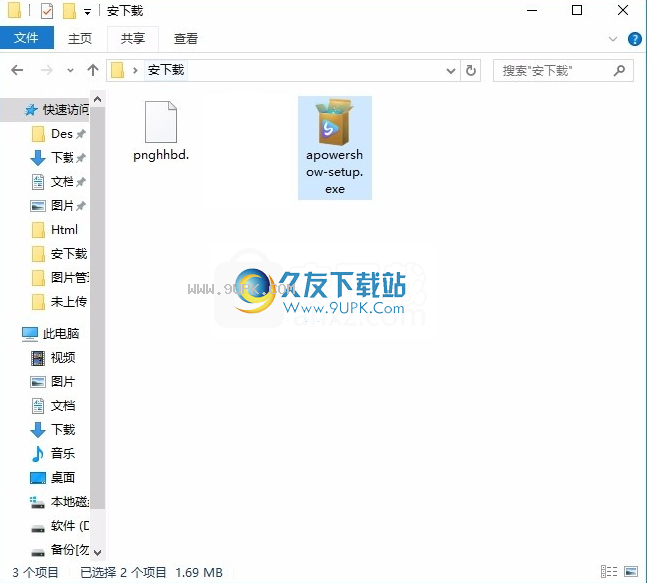
2.只需要使用解压功能打开压缩包,双击主程序进行安装,弹出程序安装界面
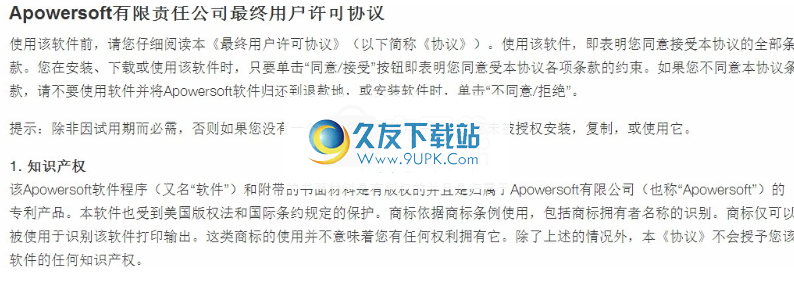
3.同意上述协议的条款,然后继续安装该应用程序,单击“同意”按钮
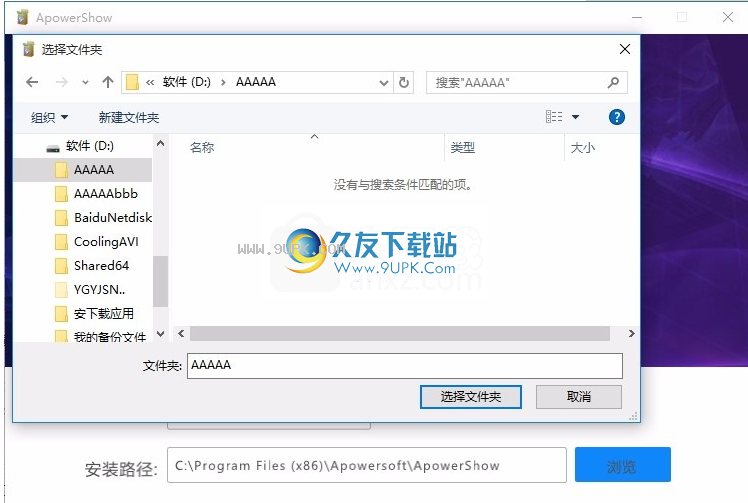
4.您可以单击浏览按钮以根据需要更改应用程序的安装路径。
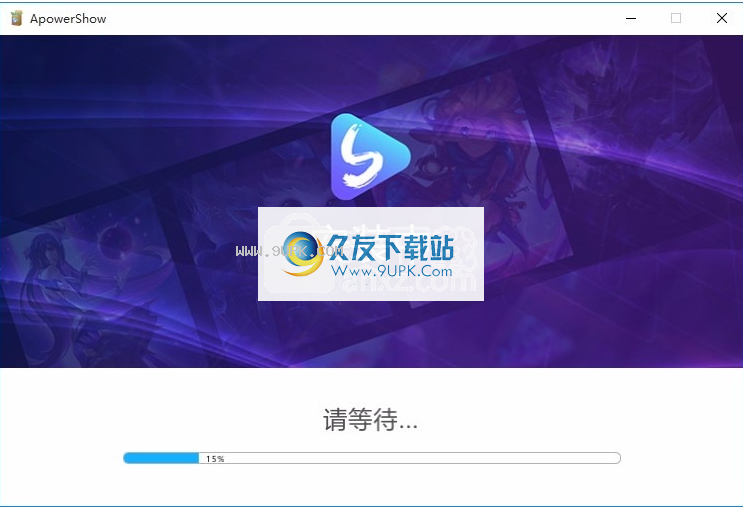
5.弹出应用程序安装进度条的加载界面,等待加载完成
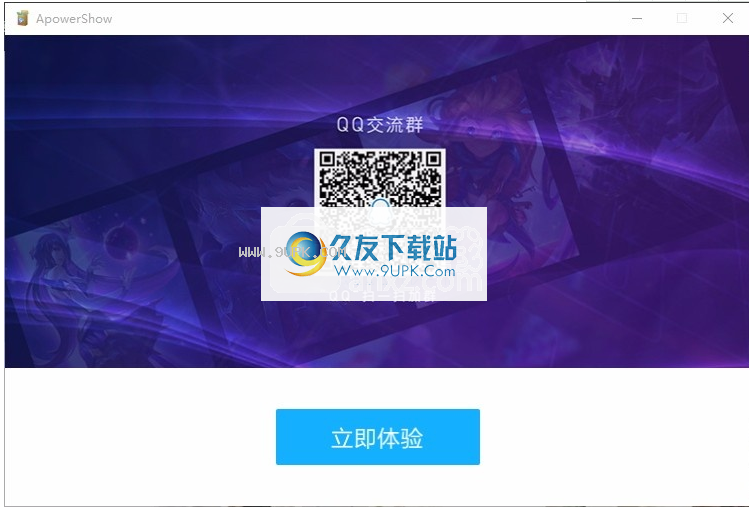
6.根据提示单击“安装”,弹出程序安装完成界面,单击“完成”按钮



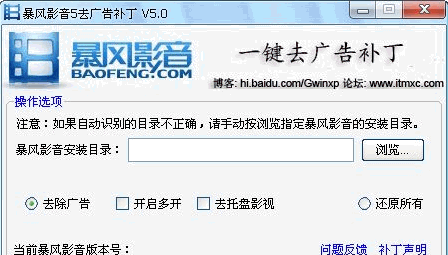
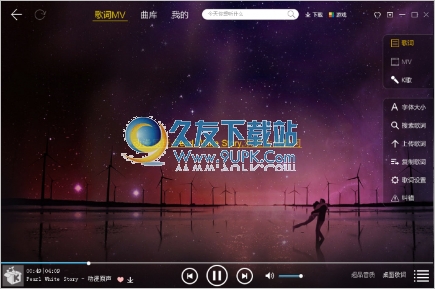
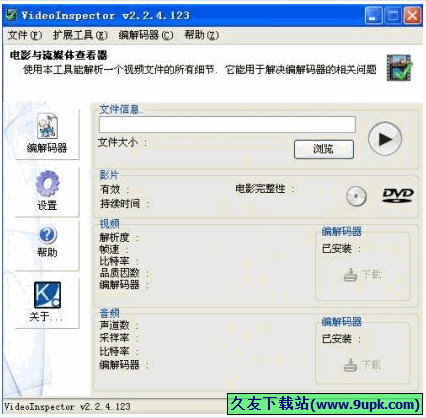

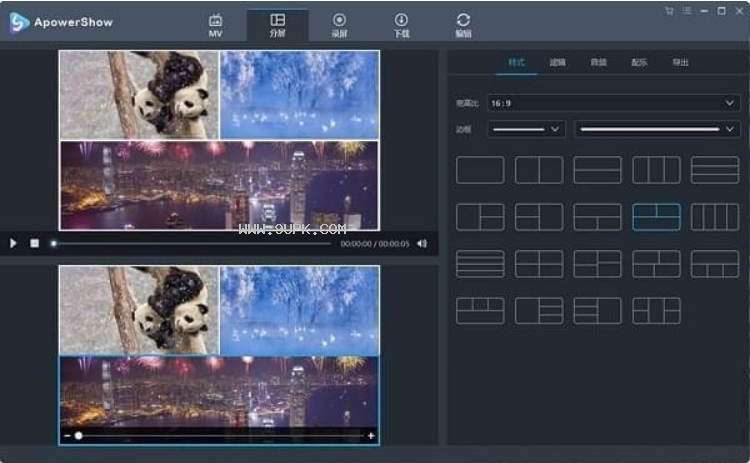

 livehelper生活助手 2.1官方版
livehelper生活助手 2.1官方版 叮叮天气 0.1.3.2正式版
叮叮天气 0.1.3.2正式版 中国天气通电脑版 1.1桌面版
中国天气通电脑版 1.1桌面版 心心天气预报软件 1.0.1.1正式最新版
心心天气预报软件 1.0.1.1正式最新版 人生日历
人生日历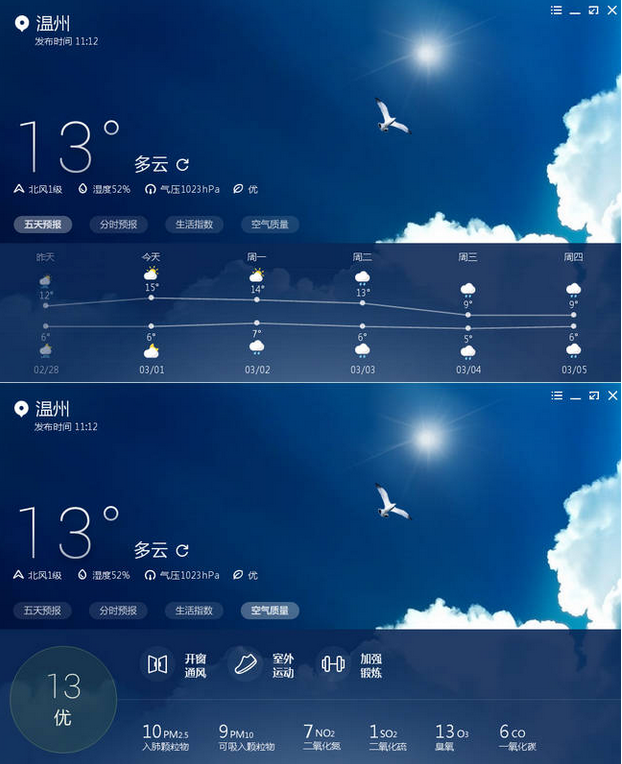 墨迹天气PC客户端 v1.8.1.1 官方版
墨迹天气PC客户端 v1.8.1.1 官方版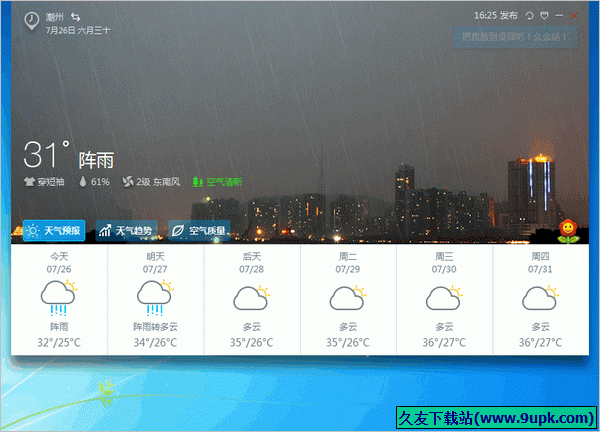 新毒霸天气助手 12713免安装版
新毒霸天气助手 12713免安装版 即时天气 1.0.1.1正式版
即时天气 1.0.1.1正式版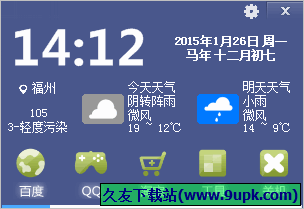 零度桌面天气 1.3免安装版
零度桌面天气 1.3免安装版 桌面天气秀(XDeskWeather) 6.8免安装版
桌面天气秀(XDeskWeather) 6.8免安装版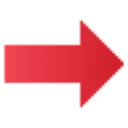 FAVC可以帮助用户轻松制作和转换DVD格式文件,操作简单,功能强大,非常的实用,有喜欢的用户不要错过了。
FAVC可以帮助用户轻松制作和转换DVD格式文件,操作简单,功能强大,非常的实用,有喜欢的用户不要错过了。 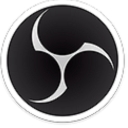 OBS Studio 23软件应用范围非常广泛,基于GPU的高性能游戏流媒体,游戏捕获制作,OBS Studio 23免费版支持音频分录,性能非常强大,而且还内置了一些非常常用的插件,具体详细功能请看下文!
OBS Studio 23软件应用范围非常广泛,基于GPU的高性能游戏流媒体,游戏捕获制作,OBS Studio 23免费版支持音频分录,性能非常强大,而且还内置了一些非常常用的插件,具体详细功能请看下文!  笔杆子录音转文字软件为用户提供了录音转文字软件下载,方便观看录音内容,如果你也需要这样的软件,那就来下载笔杆子录音转文字软件正式版使用吧,别错过了哦!
笔杆子录音转文字软件为用户提供了录音转文字软件下载,方便观看录音内容,如果你也需要这样的软件,那就来下载笔杆子录音转文字软件正式版使用吧,别错过了哦!  mediAvatar Video Cutter正式版支持将需要转换的3D视频进行转换成为2D视频,支持对电影进行快速的添加艺术的效果,一起来了解吧!
mediAvatar Video Cutter正式版支持将需要转换的3D视频进行转换成为2D视频,支持对电影进行快速的添加艺术的效果,一起来了解吧!  Nembrini Audio PSA1000 Bundle可以很好的处理所有的声音类型,现在被全球的各大录音棚所喜爱和使用,模拟出来的声音非常逼真。Nembrini Audio PSA1000 Bundle免费版让用户可以感受到最真实的效果,从而制作出更加优秀的作品。
Nembrini Audio PSA1000 Bundle可以很好的处理所有的声音类型,现在被全球的各大录音棚所喜爱和使用,模拟出来的声音非常逼真。Nembrini Audio PSA1000 Bundle免费版让用户可以感受到最真实的效果,从而制作出更加优秀的作品。  QQ2017
QQ2017 微信电脑版
微信电脑版 阿里旺旺
阿里旺旺 搜狗拼音
搜狗拼音 百度拼音
百度拼音 极品五笔
极品五笔 百度杀毒
百度杀毒 360杀毒
360杀毒 360安全卫士
360安全卫士 谷歌浏览器
谷歌浏览器 360浏览器
360浏览器 搜狗浏览器
搜狗浏览器 迅雷9
迅雷9 IDM下载器
IDM下载器 维棠flv
维棠flv 微软运行库
微软运行库 Winrar压缩
Winrar压缩 驱动精灵
驱动精灵